链接:https://pan.baidu.com/s/1a3rF2CE-zO50Ycj3Ut4mlA
提取码:dixb这里是Xtfp,xshell,Vmware workstation的软件包网盘链接;Ubuntu和centos7超过4G了,放不上来,没办法,百度网盘真的没那个闲钱买会员哈哈哈哈
软件使用意义
1,官网安装安装Vmware workstation 16。注:本网站已有具体的安装步骤,16的版本可能需要付费,安装15的版本也可以,整体的差别不大。
2,去官网下载Ubuntu和centos7的镜像文件。注:Ubuntu和centos7可以通俗的理解为小米的手机系统和oppo的手机系统的区别,就是生产厂家不一样而已,仅满足课堂需要的话,下载老师要求的其中一个就可以了。本专栏这两个的操作都会写。
3,xshell下载:windows系统里远程连接控制linux系统的软件。xshell是安装在windows系统内的一个软件。所谓Linux虚拟机,就相当于虚拟出来一台电脑。你现在有Linux和windows两个操作系统。但是,Linux不能复制粘贴命令,有时候不太方便。通过Windows系统中的xshell软件就可以实现控制Linux系统操作,就很方便。但是你也可以直接在linux里面敲命令,所以这个软件只是方便操作,实则可有可无。
4,Xftp下载:可以将windows的软件包什么的上传到linux里面,如果你学习只需要执行一些简单的命令,那么也不需要下载,下载的话Linux里面安装软件更方便。
Linux环境部署
1,不同的版本操作不同,可以根据对应版本查找相应下载过程
2,连接xshell
3,连接Xtfp
虚拟机的使用(centos7)
1,打开VM,开启虚拟机。

打开xshell,下面的“[root@localhost~]#”中root是用户名,“#”是指超级用户,管理者,权力超级大,普通用户的话显示的就是“$”符号。localhost就是机器名。由“[C:\~]”变为“[root@localhost~]#”就是连接上了。

然后就可以在输入下面的基本操作练习.Ubuntu也是一样的做法,只是Ubuntu就是另一台机器而已。
centos基本操作练习
(注:本次只做一些简单的操作学习)
ls:查看当前位置下的文件夹
mkdir xxx:新建文件夹xxx,可以一次建立多个“mkdir xxx1 xxx2 xxx3”
cd:进入文件夹
pwd:查看当前所在的路径
cd ..:返回到上一级文件夹(cd后有空格)
man xxx:操作指南,如果不知道xxx操作的意思,可以使用man查找一下(man后有空格)。
q:退出指南。
init 0:关机
cd /:进入根目录
rm -rf xxx:删除某个文件夹
exit:退出当前用户登录,返回上一个用户登录。
useradd xxx:新建用户
sudo passwd xxx:设置密码
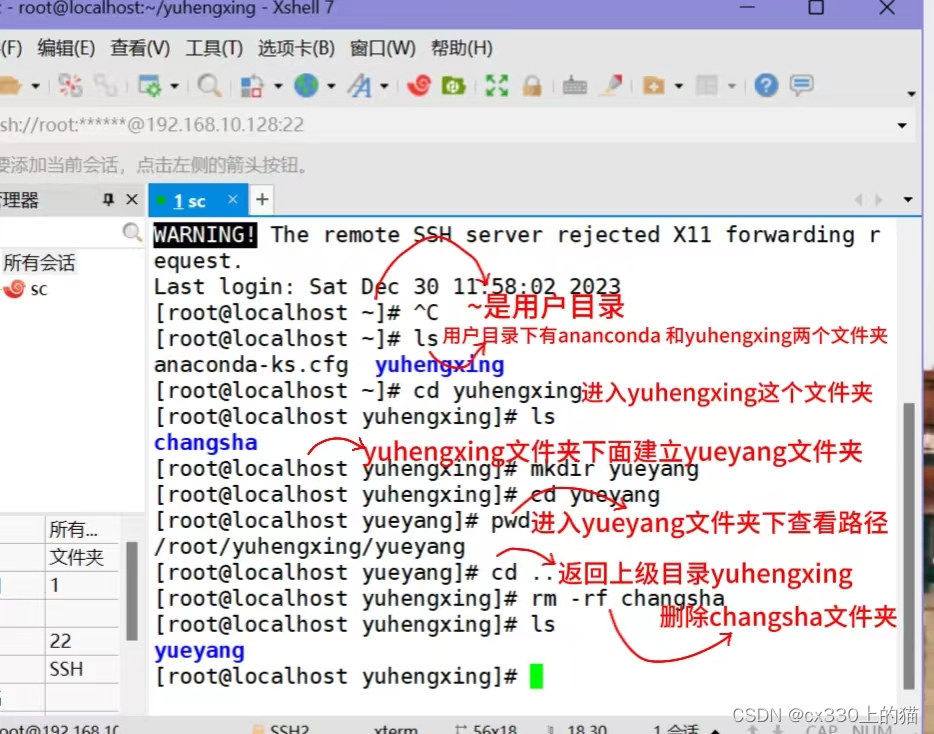
Ubuntu基本操作练习
以上的命令在Ubuntu中也是同样的操作,结果也是一样。在Ubuntu系统中,root默认只能本地登录,不能远程登陆;centos7既可以本地登录,又可以远程登陆。
本次的基础学习内容就到这里,如果有错误,敬请斧正。本文可能直接漏掉了一些细节没有讲的很清楚,可以评论区留言或者私信,看到都会回复的。
“你很自由,充满了无限可能,这是很棒的事,我衷心祈祷你可以相信自己,无悔地燃烧自己的人生”
-------东野圭吾《解忧杂货店》






















 2万+
2万+











 被折叠的 条评论
为什么被折叠?
被折叠的 条评论
为什么被折叠?








